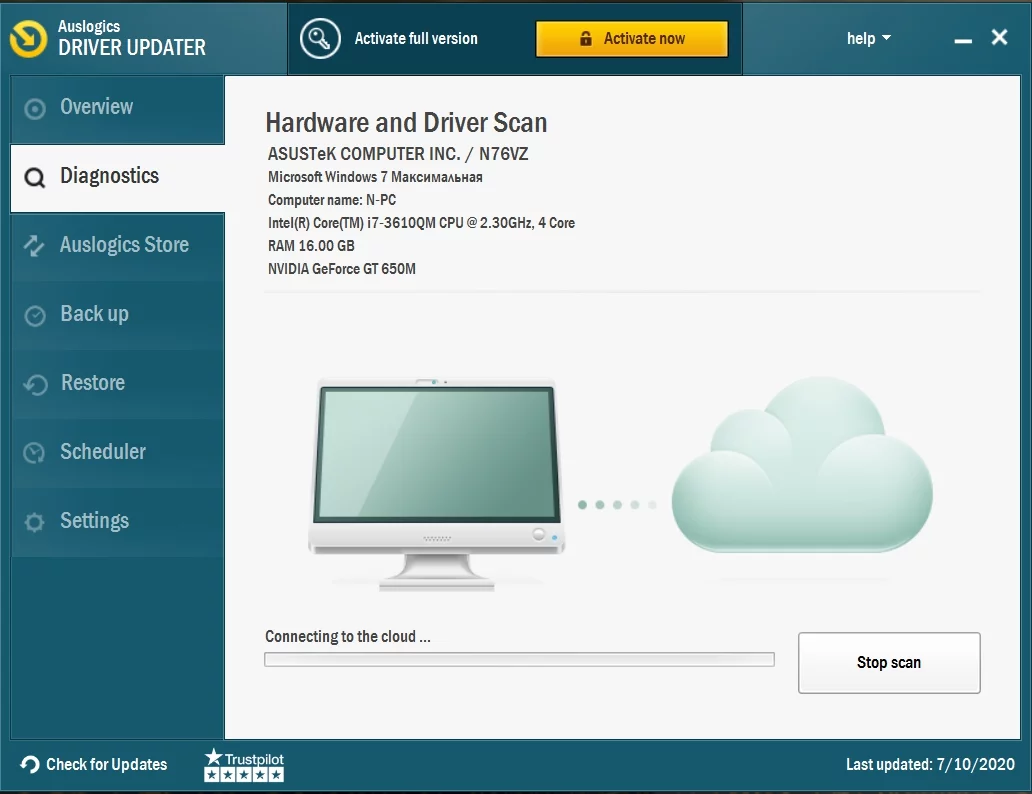Исправление ошибки синего экрана Ntoskrnl.Exe BSOD
Опубликовано: 2019-09-18Вы столкнулись с синим экраном смерти, который указывает на Ntoskrnl.exe как на виновника. Прежде чем дело дошло до этого, вы наверняка замечали следующие симптомы:
- Медленная работа ПК.
- Высокая загрузка ЦП и последующий перегрев.
- Случайные перезагрузки системы.
Затем, наконец, во время загрузки системы вы получаете сообщение об ошибке, в котором говорится, что «файл ntoskrnl.exe отсутствует».
Не волнуйтесь сильно. Это не проблема, с которой нельзя справиться. Поэтому, пожалуйста, продолжайте читать, чтобы узнать, как избавиться от BSOD Ntoskrnl.exe.
PS Если вы не хотите читать всю статью, вы можете просто посмотреть короткое видео, показывающее быстрое исправление здесь:
Что такое Ntoskrnl.exe?
Ntoskrnl.exe (сокращение от ядра операционной системы Windows NT) — это важный компонент Windows, отвечающий за аппаратную абстракцию, управление процессами и памятью, а также различные другие системные службы.
Это состоит из:
- Менеджер кеша
- ядро
- Менеджер памяти
- Исполнительный
- Контрольный монитор безопасности
- Планировщик (диспетчер)
Поскольку это фундаментальная часть Windows, когда она сталкивается с проблемой, ваш компьютер дает сбой и отображает BSOD. Проблема может возникать неоднократно. Вы также можете получить код ошибки «Управление памятью».
Что вызывает ошибку Ntoskrnl.exe?
Нет ничего, что можно было бы назвать причиной. Проблема может быть связана с программным или аппаратным обеспечением. Но к возможным факторам относятся:
- Драйверы вашего устройства устарели, повреждены или несовместимы. Вот почему важно следить за тем, чтобы они регулярно обновлялись.
- Неисправная оперативная память. Замена палочек должна решить проблему.
- Вашей оперативной памяти и локального хранилища может быть недостаточно для выполнения действий, которые вы выполняете на своем компьютере. Это приводит к частым зависаниям, а впоследствии и к ошибке Ntoskrnl.exe.
- Вы разогнали свои устройства.
- Некоторые из ваших системных файлов повреждены.
Как исправить BSOD Windows 10, вызванный Ntoskrnl.Exe
Теперь, когда мы увидели возможные причины, давайте продолжим и представим решения:
- Обновите свои драйверы
- Запустите сканирование с помощью средства диагностики памяти Windows.
- Запустите средство проверки системных файлов (SFC)/CHKDSK.
- Сбросьте настройки разгона для ваших устройств
- Установите обновления Windows
- Выполните восстановление системы
- Проверьте свое оборудование
Вы можете выполнять эти исправления последовательно или случайным образом, по своему усмотрению.
Давайте начнем.
Исправление 1: обновите драйверы
Мы рекомендуем вам использовать Auslogics Driver Updater для поиска всех устаревших и неисправных драйверов на вашем ПК. Он автоматически установит последние версии, рекомендованные производителем. Инструмент распознает характеристики вашей системы, поэтому вам не нужно беспокоиться о загрузке неправильных драйверов.
Вы также можете выполнить обновление вручную через Диспетчер устройств или посетив официальный веб-сайт производителя вашего устройства для поиска каждого из ваших драйверов. Убедитесь, что вы получаете версии, совместимые с вашей ОС.
Исправление 2. Запустите сканирование с помощью средства диагностики памяти Windows.
BSOD может быть связан с неисправным модулем памяти (RAM). Итак, вот что вам нужно сделать:
- Закройте все открытые окна.
- Перейдите в меню «Пуск».
- Введите «Диагностика памяти Windows» в строку поиска, а затем щелкните параметр, когда он появится в списке результатов.
- Нажмите на опцию «Перезагрузить сейчас и проверьте наличие проблем (рекомендуется)».
- Ваша система перезагрузится, и сканирование начнется. Дождитесь завершения. Это может занять некоторое время (может быть до часа в зависимости от размера вашей оперативной памяти).
- После сканирования вы получите результаты, как только войдете в свой компьютер.
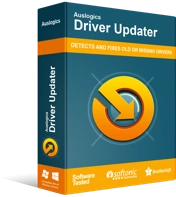
Устранение проблем с ПК с помощью средства обновления драйверов
Нестабильная работа ПК часто бывает вызвана устаревшими или поврежденными драйверами. Auslogics Driver Updater диагностирует проблемы с драйверами и позволяет обновлять старые драйверы все сразу или по одному, чтобы ваш компьютер работал более плавно.

Исправление 3. Запустите средство проверки системных файлов (SFC)/сканирование CHKDSK
Проблема может быть связана с повреждением системных файлов. Сканирование SFC обнаружит и восстановит их.
Выполните следующие простые шаги:
- Перейдите в меню «Пуск».
- Введите «CMD» в строке поиска и щелкните правой кнопкой мыши командную строку в результатах поиска.
- Выберите «Запуск от имени администратора», чтобы открыть окно командной строки с повышенными привилегиями.
- Вы получите диалоговое окно подтверждения контроля учетных записей (UAC). Нажмите кнопку Да.
- Скопируйте и вставьте «sfc /scannow» в окно (убедитесь, что вы не ставите кавычки) и нажмите Enter на клавиатуре. Если вы решите ввести строку, между «sfc» и «/scannow» должен быть пробел.
- Дождитесь завершения сканирования. После этого вы получите отчет о проведенном ремонте.
Если сканирование показывает, что некоторые проблемы не удалось устранить, запустите сканирование CHKDSK. Вот как:
- Нажмите комбинацию клавиш с логотипом Windows + X на клавиатуре, чтобы открыть меню WinX.
- Найдите в списке Командную строку (Администратор) и нажмите на нее. Это откроет командную строку с повышенными привилегиями.
- Нажмите кнопку «Да», когда появится диалоговое окно подтверждения контроля учетных записей (UAC).
- В открывшемся окне введите (или скопируйте и вставьте) «CHKDSK /f /r» и нажмите Enter (без кавычек).
- Вас могут спросить, хотите ли вы, чтобы сканирование выполнялось при следующей загрузке компьютера. Введите «y» и нажмите Enter.
- Дождитесь завершения сканирования.
После этого запустите сканирование SFC еще раз.
Исправление 4: сброс настроек разгона для ваших устройств
Хотя разгон — это разумный способ максимально использовать возможности вашего оборудования, он также может привести к перегреву, сбоям в работе оборудования и системным сбоям. Прекратите разгон ваших устройств, если вы столкнулись с ошибкой Ntoskrnl.exe.
Вы можете использовать доверенную программу для изменения настроек. Но вы также можете сделать это через BIOS/UEFI. Процедура будет отличаться для каждого устройства. Поэтому поищите инструкцию, как это сделать.
Исправление 5: установка обновлений Windows
Выполните следующие простые шаги:
- Нажмите комбинацию клавиш с логотипом Windows + I на клавиатуре, чтобы открыть приложение «Настройки».
- Нажмите «Обновление и безопасность».
- Выберите Центр обновления Windows, а затем нажмите кнопку «Проверить наличие обновлений» в правой части окна. Если они есть, Windows загрузит и установит их автоматически.
- Перезагрузите компьютер и посмотрите, решена ли проблема.
Исправление 6: выполните восстановление системы
Восстановление системы вернет вашу ОС в то время, когда не было никаких проблем. Следуйте этим простым шагам, чтобы сделать это:
- Вызовите диалоговое окно «Выполнить», нажав комбинацию клавиш с логотипом Windows + R на клавиатуре.
- Введите «cpl» в текстовое поле и нажмите «Ввод» или нажмите «ОК».
- Перейдите на вкладку «Защита системы» и нажмите кнопку «Восстановление системы…».
- В открывшемся окне нажмите «Далее» и выберите точку восстановления.
- Следуйте инструкциям на экране, чтобы завершить процесс.
Исправление 7: проверьте свое оборудование
Причиной ошибки, с которой вы имеете дело, может быть неисправный модуль ОЗУ или твердотельный накопитель (SSD). Замените жесткие палки и посмотрите, решится ли проблема.
Мы предлагаем вам посетить эксперта, чтобы помочь вам выполнить это исправление.
Если у вас два слота оперативной памяти, вы можете попробовать извлечь обе планки. Очистите прорези и снова вставьте один стержень. Посмотрите, решит ли это проблему. Если нет, вставьте другой стержень и повторите попытку.
Если ваша ОС Windows установлена на вашем SSD, ее переустановка должна решить проблему.
Мы надеемся, что эти решения помогли вам.
Если у вас есть какие-либо вопросы, замечания или дополнительные предложения, пожалуйста, поделитесь ими в разделе ниже.
Мы хотели бы услышать от вас.